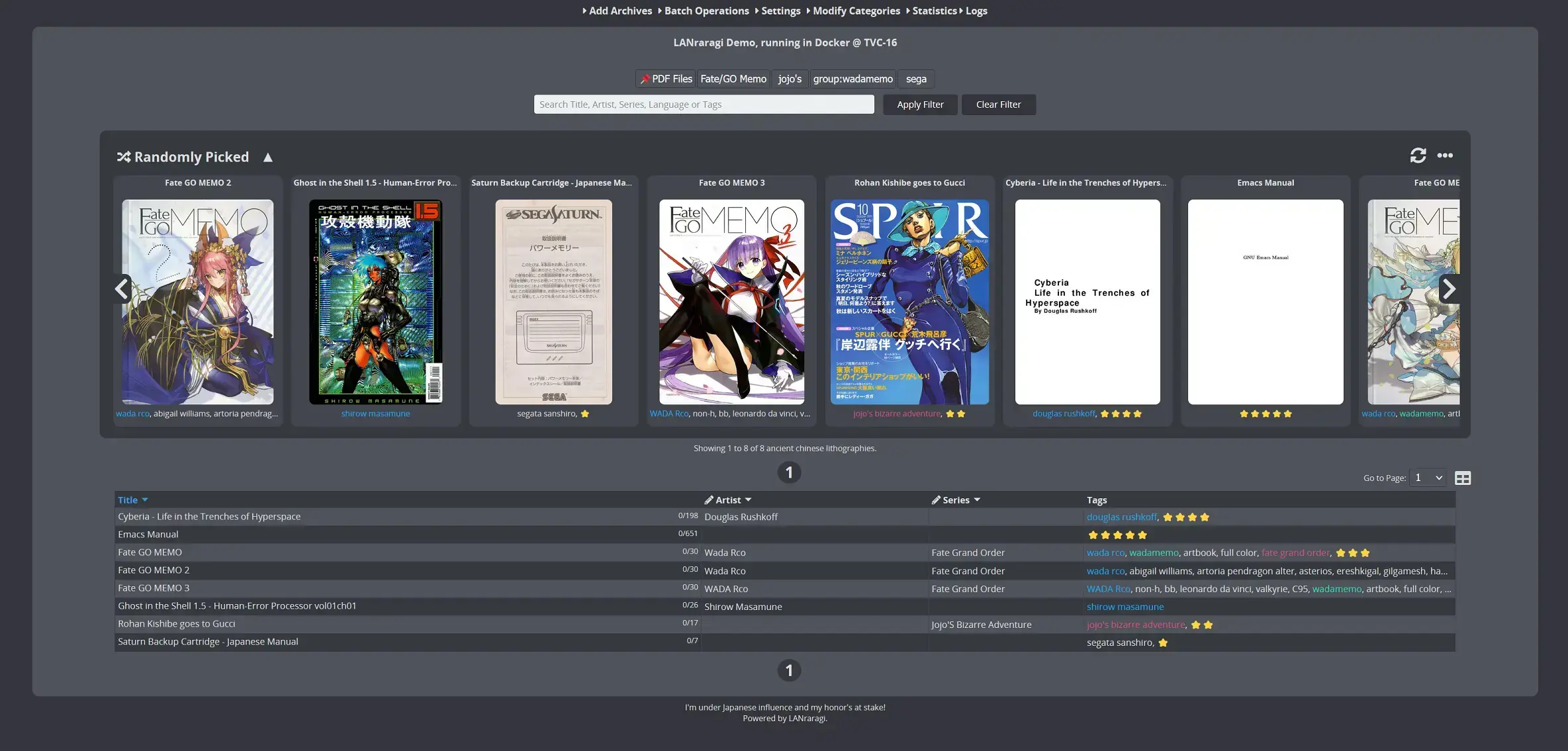
【实用Docker项目】Lanraragi-用于存档漫画/阅读漫画的服务
本文最后更新于 2024-09-08,
若内容或图片失效,请留言反馈。部分素材来自网络,若不小心影响到您的利益, 请联系我 删除。
本站只有Telegram群组为唯一交流群组, 点击加入
文章内容有误?申请成为本站文章修订者或作者? 向站长提出申请
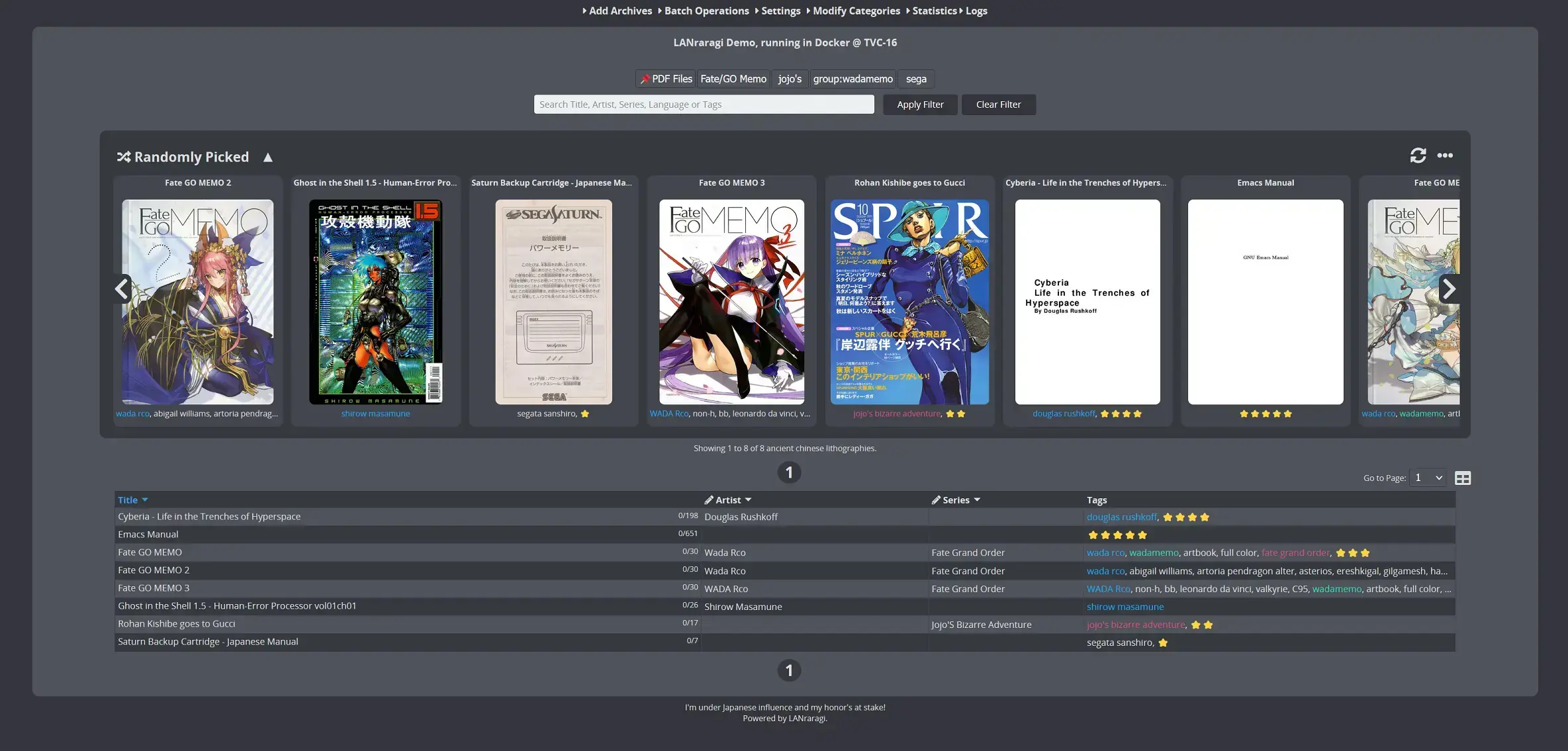
项目地址:https://github.com/Difegue/LANraragi
dockerhub:https://hub.docker.com/r/difegue/lanraragi
官方文档:https://sugoi.gitbook.io/lanraragi
本站Demo:https://comic.poiblog.com
- 以档案格式存储您的漫画。(支持 zip/rar/targz/lzma/7z/xz/cbz/cbr/pdf,对 epub 提供基本支持)
- 直接从您的网络浏览器读取档案:服务器使用临时文件夹从压缩文件中读取。
- 使用内置的 OPDS 目录(现在支持 PSE!)在专用阅读器软件中阅读您的档案
- 使用客户端 API 与来自其他程序的 LANraragi 进行交互(适用于许多平台!)
- 两种不同的用户界面:带有悬停缩略图的紧凑存档列表或缩略图视图。
- 从 5 种预装的响应式库样式中进行选择,或使用 CSS 添加您自己的样式。
- 使用命名空间的完整标签支持:添加您自己的标签或使用插件从其他来源导入它们。
- 将档案存储在任意或动态类别中,以便轻松对您的图书馆进行排序
- 当档案添加到 LANraragi 时,使用插件自动导入元数据。
- 将档案从互联网直接下载到服务器,同时使用前面提到的自动元数据导入功能
- 将您的数据库备份为 JSON,以便将您的标签转移到另一个 LANraragi 实例。
界面预览
主页,缩略图视图
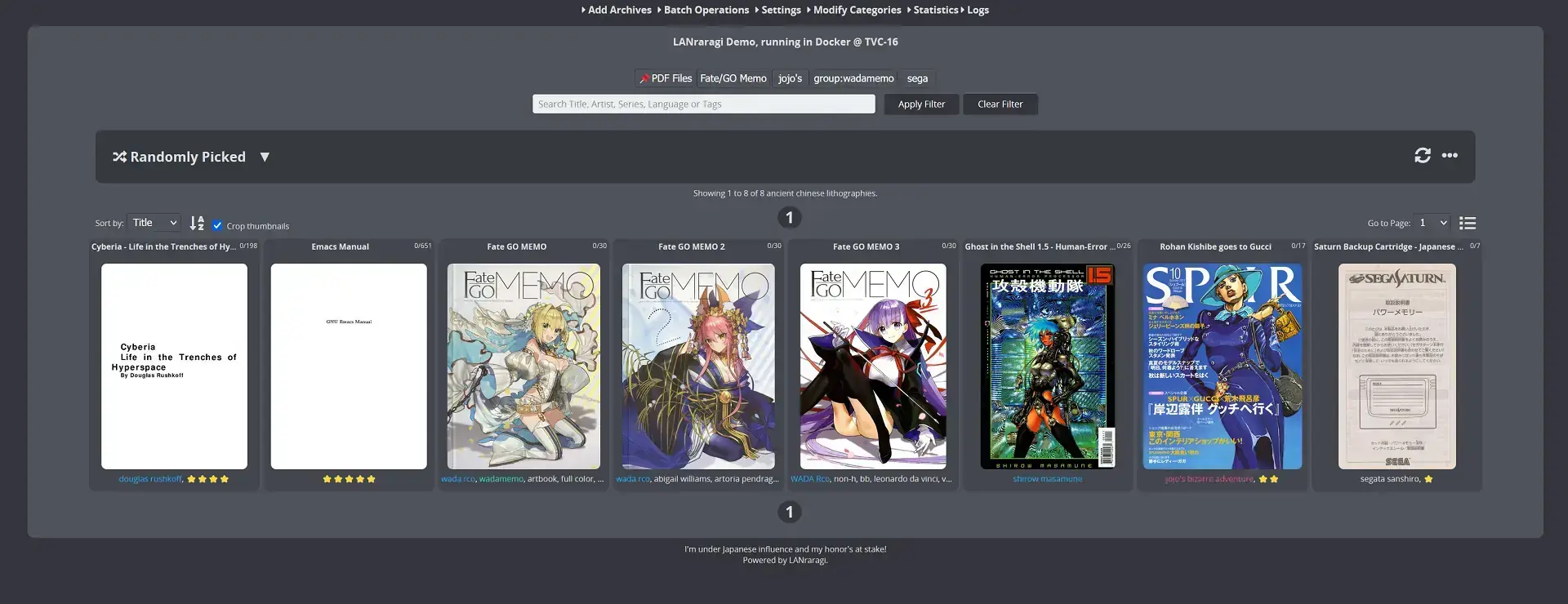
主页,列表视图
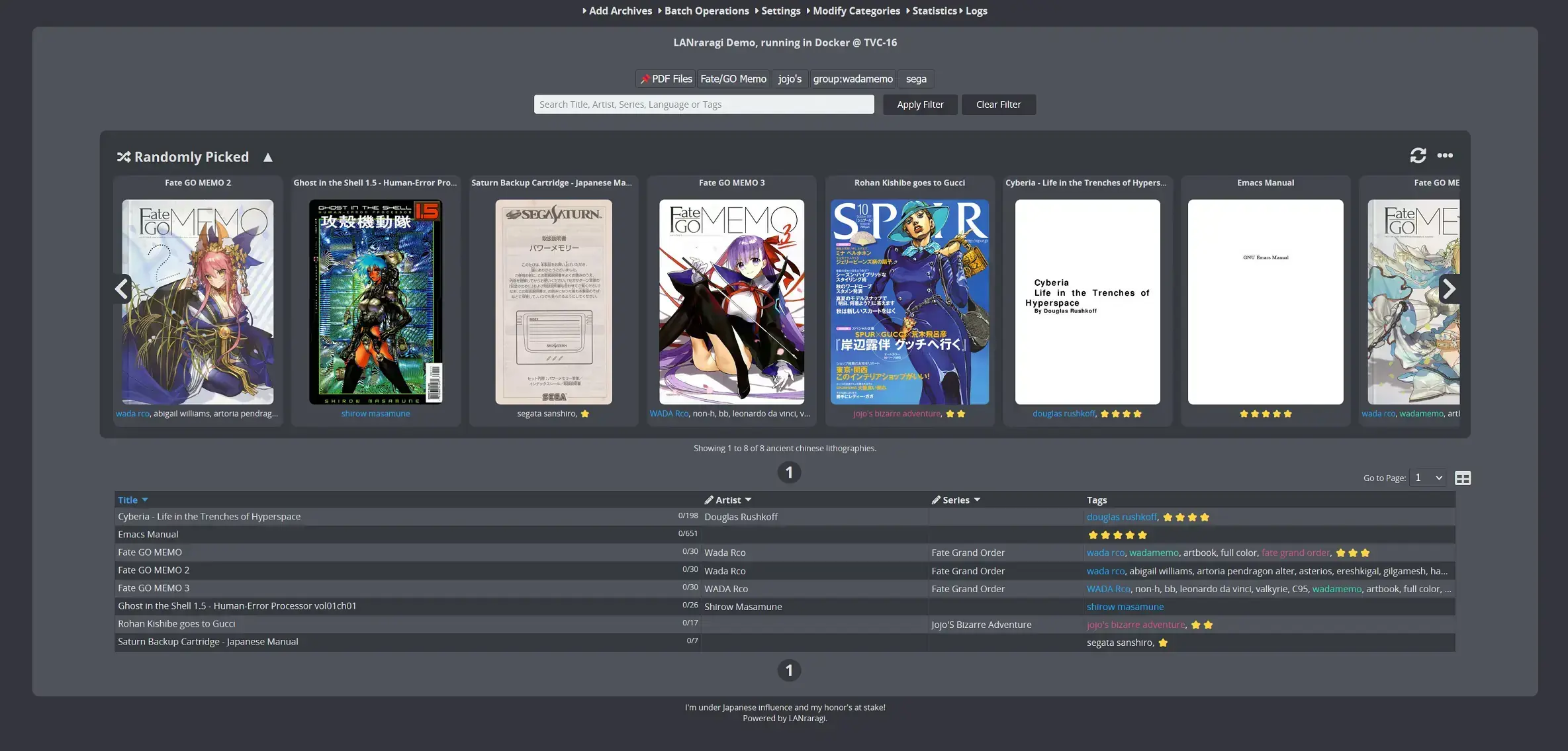
阅读器
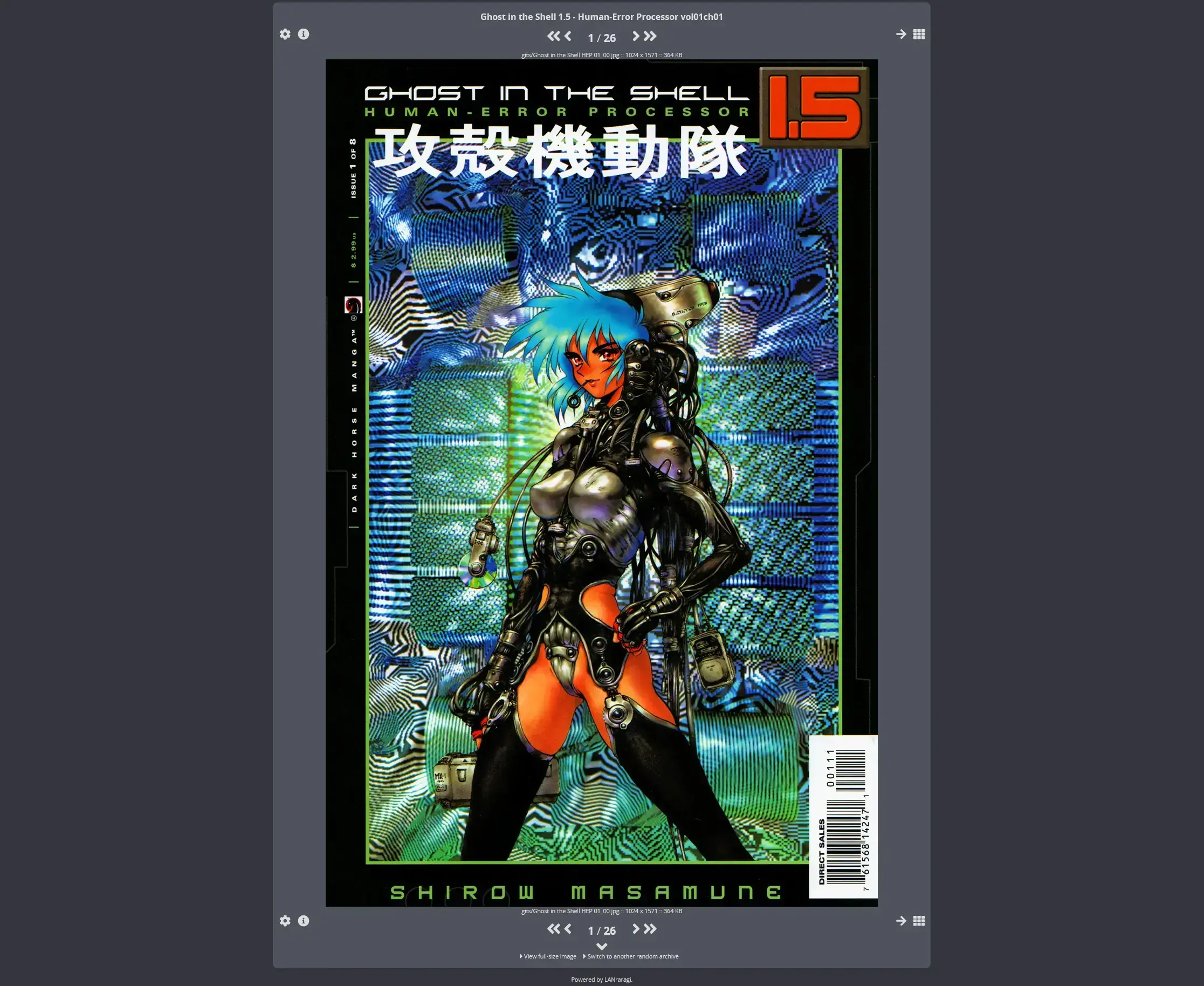
带预览图的阅读器
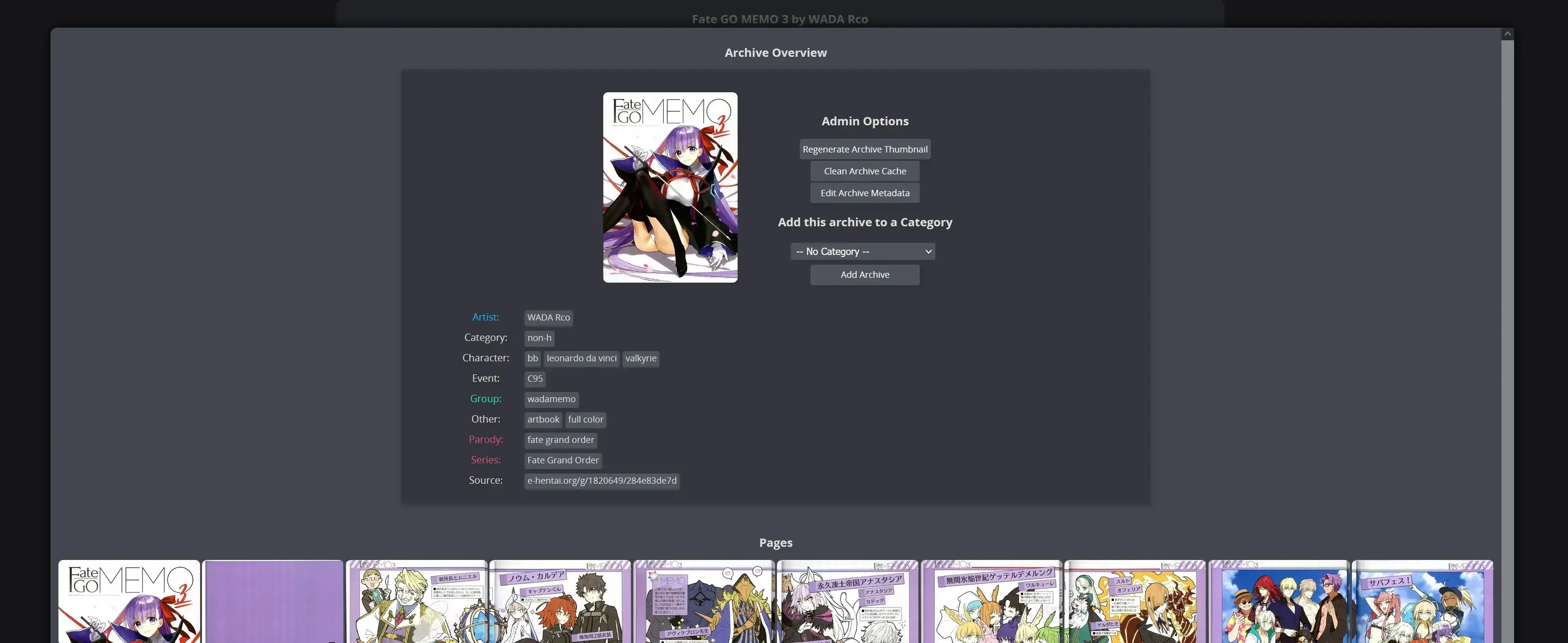
支持多种插件
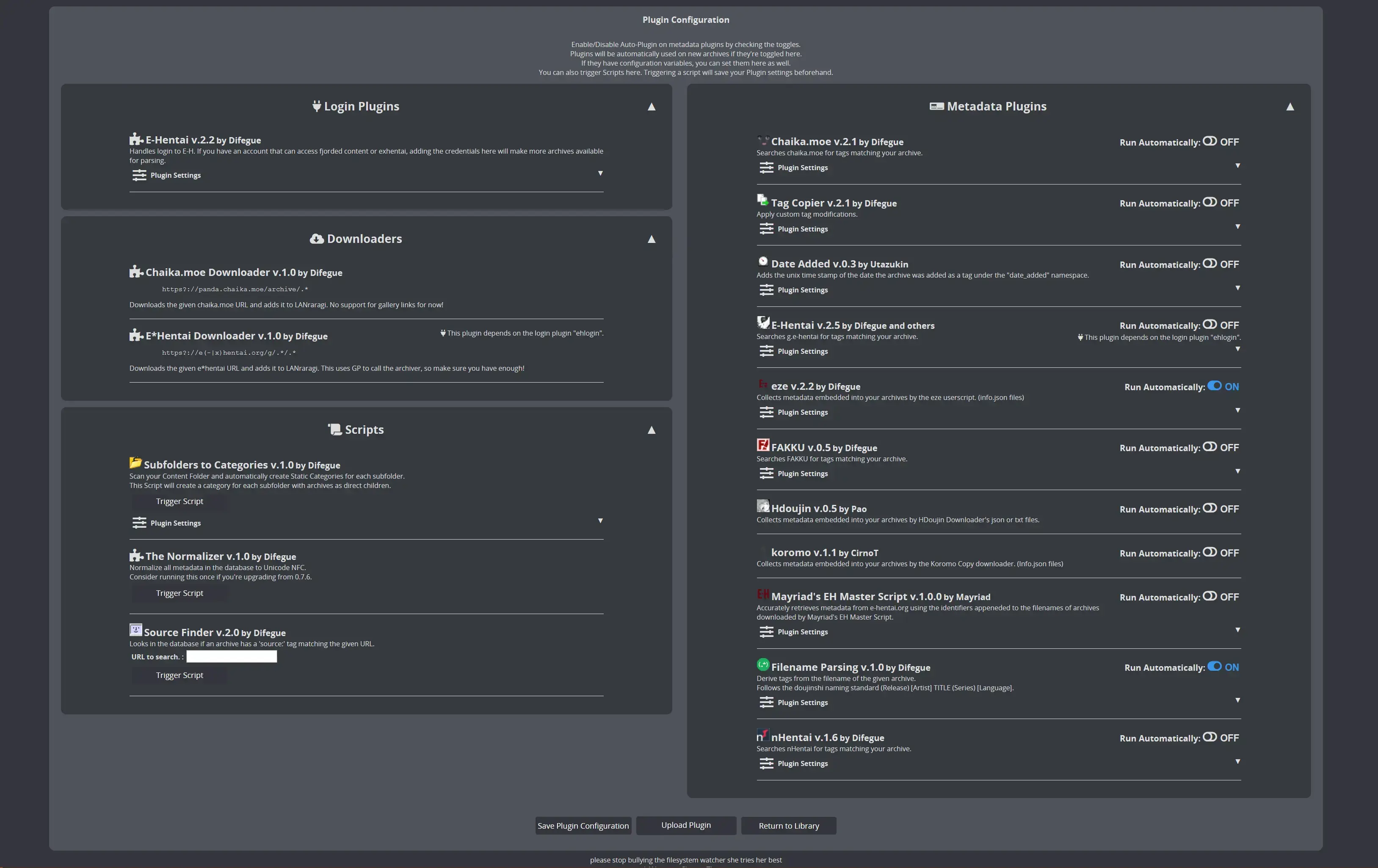
安装Docker🐳
利用Docker-compose搭建,易于更新
先建立一个文件夹
mkdir -p /root/comic
cd /root/comic
vim docker-compose.yml
docker-compose填入以下内容:
---
services:
lanraragi:
image: difegue/lanraragi
container_name: lanraragi
ports:
- "3000:3000"
volumes:
- /root/comic/books:/home/koyomi/lanraragi/content #漫画存放目录
- /root/comic/thumb:/home/koyomi/lanraragi/content/thumb #缓存存放目录
- /root/comic/data:/home/koyomi/lanraragi/database #数据库存放目录
restart: unless-stopped
运行
docker-compose up -d
我们现在可以输入 http://ip:3000/访问了。
更新
cd /root/comic
docker-compose pull
docker-compose up -d # 请不要使用 docker-compose stop 来停止容器,因为这么做需要额外的时间等待容器停止;docker-compose up -d 直接升级容器时会自动停止并立刻重建新的容器,完全没有必要浪费那些时间。
docker image prune # prune 命令用来删除不再使用的 docker 对象。删除所有未被 tag 标记和未被容器使用的镜像
卸载
cd /root/comic
docker-compose down
cd ..
rm -rf /root/comic # 完全删除映射的数据文件
使用方法
将漫画压缩包zip放在books(content)下,lanraragi会自动扫描新增档案并且生成缩略图,点击漫画查看即可,支持网页版本和客户端版本(tachiyomi),或者官方推荐的安卓客户端(Ichaival )和windows客户端(LRReader )
漫画阅读功能菜单翻译
点击漫画阅读的齿轮图标
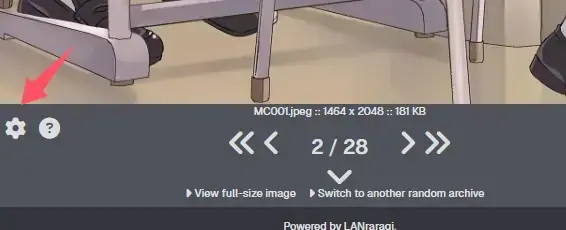
选择你需要的功能打开即可,推荐打开无限滚动 获得更好的阅读体验
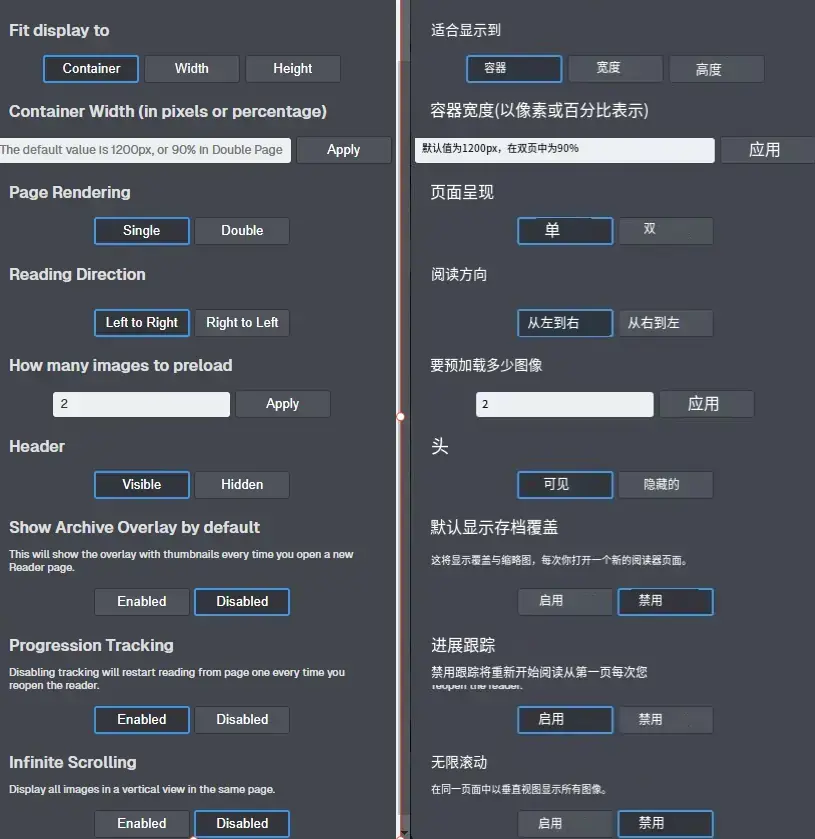
反向代理
参考教程:安装及使用
⚠️Nginx Proxy Manager(以下简称NPM)会用到80、443端口,所以本机不能占用(比如原来就有Nginx)
互联网使用请确保完成了域名解析
反向代理之后就可以用域名+/admin(即 https://你的域名/admin)来安装访问了。
评论
隐私政策
你无需删除空行,直接评论以获取最佳展示效果



